如何解决Win8系统提示未安装任何音频输出设备的问题。 怎么解决Win8系统提示未安装任何音频输出设备的问题。
发布时间:2017-07-04 14:36:15 浏览数:
今天给大家带来如何解决Win8系统提示未安装任何音频输出设备的问题。,怎么解决Win8系统提示未安装任何音频输出设备的问题。,让您轻松解决问题。
Win8系统突然没有声音了,任务栏右侧的声音图标上打一个红叉,提示未安装任何音频输出设备。明明有插入耳机或者音响,为什么Win8还会提示没有音频设备呢?有可能是声卡出现了问题,所以要重装一下声卡,如果这个办法还行不通,可以试着用下面的方法来处理。
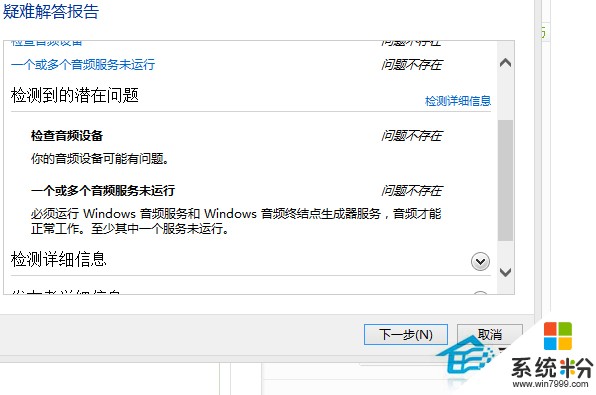
具体操作如下:
1.从桌面Win+R;
2.输入“regedit”打开注册表编辑器;
3.用编辑查找,搜索“Audiosrv”,用全字匹配;
4.把里面的RequiredPrivileges后面对应的Data数据里面的数据的后两项删除,只保留SeChangeNotifyPrivilege。
这个方法实际上就是用注册表启动Audiosrv服务,在声卡驱动正常的情况下,如果没有启动Audiosrv服务就会出现上述的问题。
以上就是如何解决Win8系统提示未安装任何音频输出设备的问题。,怎么解决Win8系统提示未安装任何音频输出设备的问题。教程,希望本文中能帮您解决问题。